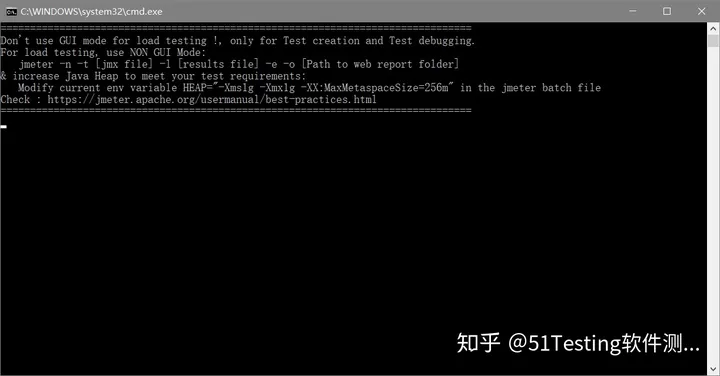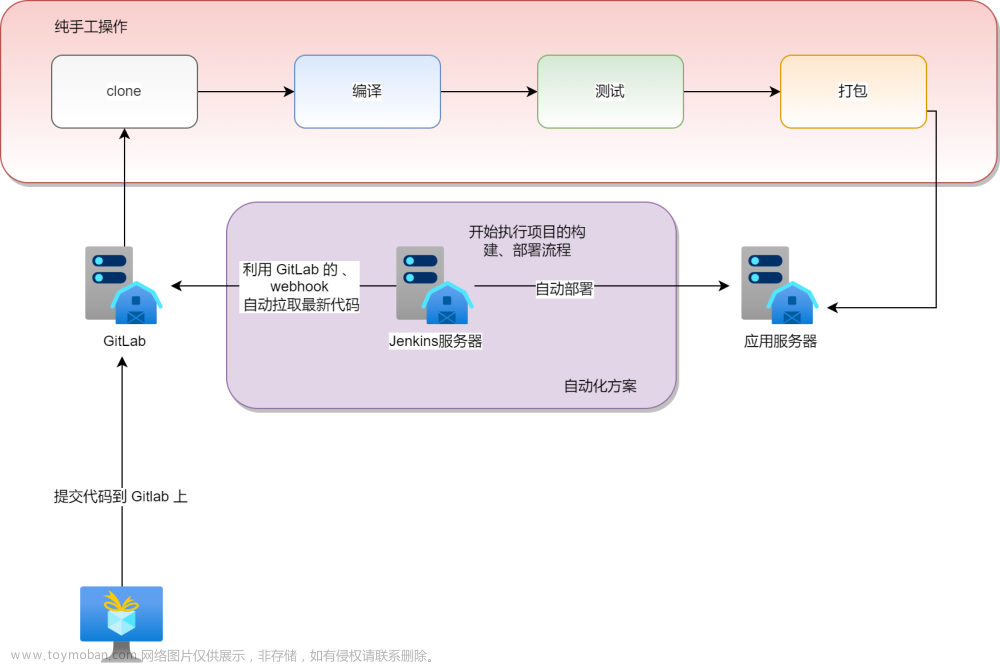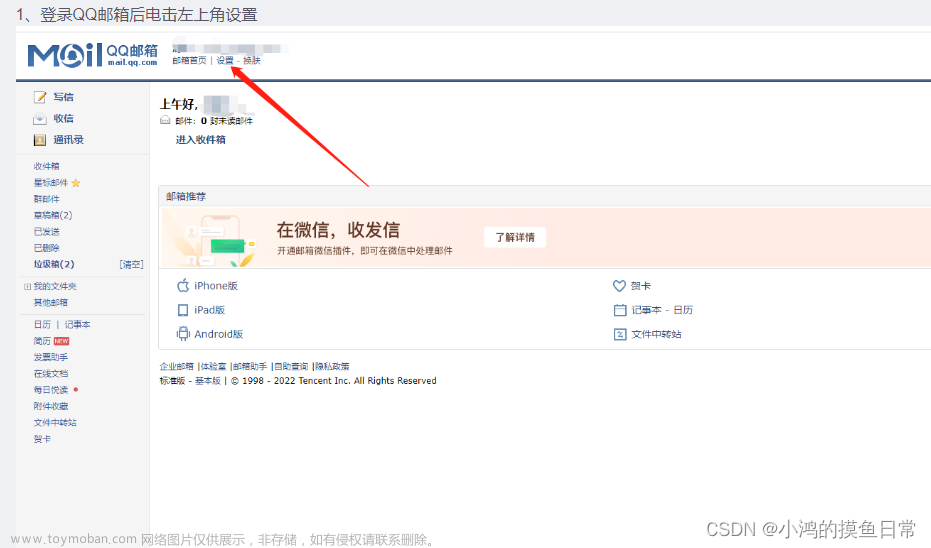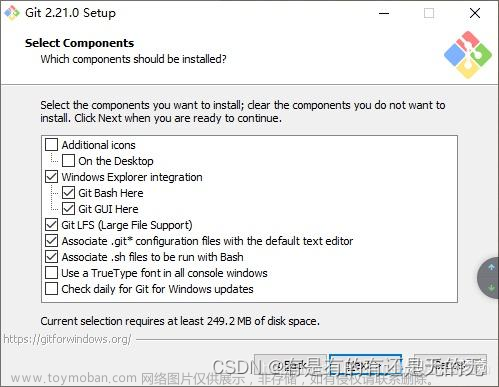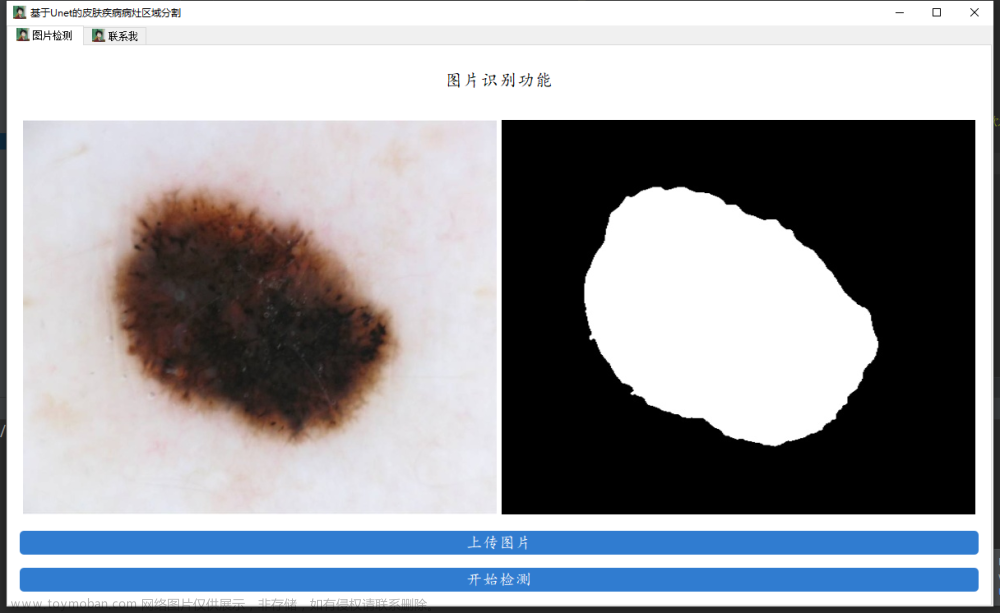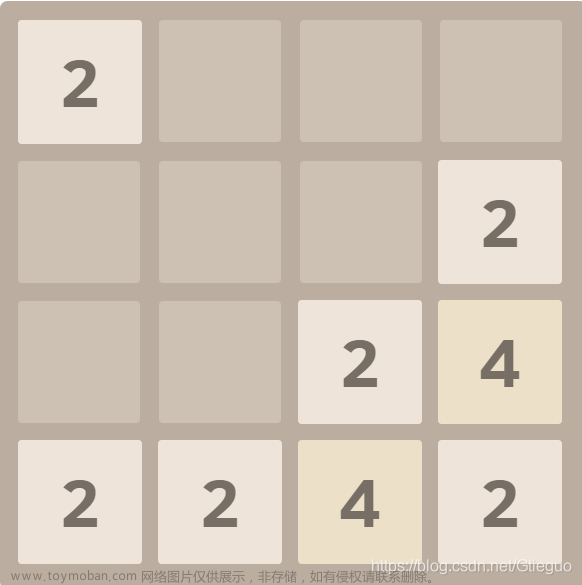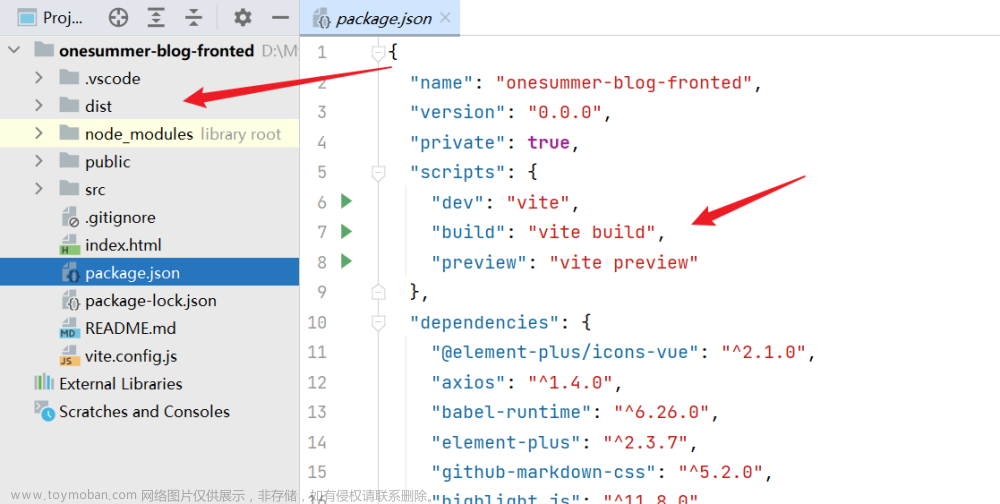1. 前言
一直以来,我们发现同学们都挺喜欢用无线的方式连接手机,正好安卓11出了个无线连接的新姿势,我们今天就一起来看看,如何用AirtestIDE无线连接你的Android设备~
2. Android11以下的无线连接方式
当 手机与电脑处在同一个wifi 下,即可尝试无线连接手机了,但是这种方式受限于网络连接的稳定性,可能会出现连接不够稳定的情况。
对于Android11以下的设备,具体连接操作步骤如下:
1)手机开启USB调试
确保手机开启了USB调试选项,并先 用USB线将手机和电脑连接起来(这里画个重点,很多同学会忽视掉这一步!)
2)电脑端执行adb tcpip 5555
在电脑端执行命令 adb tcpip 5555 ,其中 5555 是端口号,可以根据自己的需求来指定,5555是默认值。

如果你在执行 adb tcpip 5555 的时候,发现报错 error: no devices/emulators found ,大概率就是,你没有打开手机的USB调试功能,请回到第一步再仔细阅读并操作一遍。

3)获取手机IP地址
获取手机的IP地址,可以在 手机设置-关于手机-状态信息-IP地址 里找到:

4)IDE输入连接字符串
随后 可以拔掉USB线 (到这一步,就可以拔掉USB线啦!) ,在AirtestIDE的 远程设备连接 处输入 adb connect 手机ip:刚才填入的端口号5555 ,例如 adb connect 10.228.36.xx:5555 ,点击连接,刷新ADB后就能在设备列表中看到连上的设备了:


5)连接断开可重试
如果因为网络波动、重启ADB等原因导致连接断开,重新执行一次 adb connect ip:port 即可。
6)特别注意
Android11以下的设备,使用无线连接,一开始还是需要用USB线连接手机和电脑,指定端口、查询IP之后,才可以拔掉USB线!!!
3. Android11的无线连接方式
开篇的时候我们有提到,Android11无线连接有了新的姿势!就是 全程不需要连USB线 了,非常快乐,就像蓝牙配对那么方便。
接下来我们就详细讲述下,AirtestIDE是如何无线连接Android11的设备吧!
1)确保电脑里的ADB是41版本
亲测,如果要使用新姿势来无线连Android11的设备,adb40已经不能满足我们的需求了,所以还是先老老实实把电脑里面的adb版本升级成41吧。
我们可以用 adb --version 来查看电脑里面的ADB版本情况:

2)手机开启USB调试
在你的Android11设备上,开启 USB调试 选项。
3)启用无线调试选项
找到USB调试下面的 无线调试 选项,点击右侧的开启按钮:

4)使用配对码配对设备
然后点击 无线调试 (有点神奇的交互,但是就是这么进入下一级菜单的。。。),再点击 使用配对码配对设备 ,可以看到与设备配对的WLAN配对码和IP地址、端口啥的:

此时就可以打开我们电脑上的终端,输入匹配命令,开始跟我们的手机设备进行匹配了:
adb pair 10.228.57.xx:port

成功匹配之后,我们还可以从手机的已配对设备上看到我们的PC设备信息:
5)查询设备IP
仍然在无线调试界面下,就能查询到我们设备的IP和端口:

6)adb connect无线设备
在PC的终端里使用 adb connect ip:port 连接这台设备:

7)IDE连接
在IDE里连接Android11的无线设备,方式与上述设备一样,只是有一点我们需要注意,刚才我们是使用adb41来进行设备配对和 adb connect 的,所以 需要把IDE里面的ADB也替换成统一的41版本 (目前IDE用的都是40版本,我们后续也会升级成41版本),如果不替换版本,则会因为adb版本不统一,产生冲突无法连接上Android11的无线设备:

tips:如何把IDE里面的adb替换成41版本
在安卓开发的官方平台上,找到SDK平台工具:https://developer.android.com/studio/releases/platform-tools?hl=zh-cn ,下载最新的Android SDK 工具,解压之后,找到里面的adb工具:

把ADB的3个文件复制出来,并且到IDE的相应目录下,替换掉原有的40版本:

4. 纯Airtest脚本连接无线设备
IDE连接无线设备的方式我们已经详细过一遍了,这里再补充下,纯Airtest脚本的方式来连接无线设备:
# 方式一
auto_setup(__file__, devices=["Android://127.0.0.1:5037/ip:port"])
# 方式二
connect_device("Android://127.0.0.1:5037/ip:port")
# 方式三
init_device(platform="Android",uuid="ip:port")
# 其中,ip:port,即无线设备的ip地址和端口号
5. 小结
今天的推文主要讲解了以下内容:
- Android11以下设备的无线连接方式
- Android11及以上设备的无线连接方式
- 如何把IDE里40版本的ADB替换成41版本
- 纯Airtest脚本方式连接无线设备
其实对于Android11以下的设备,和Android11以上的设备来说,无线连接方式最大的优化在于,Android11及以上设备不需要再连接数据线来做无线连接的准备工作了,而且设备配对成功之后,只要PC和手机设备处于同一个wifi下,就可以直接连接使用,不用再重新连数据线、配对之类的,非常方便!
最后: 可以在公众号:伤心的辣条 ! 自行领取一份216页软件测试工程师面试宝典文档资料【免费的】。以及相对应的视频学习教程免费分享!,其中包括了有基础知识、Linux必备、Shell、互联网程序原理、Mysql数据库、抓包工具专题、接口测试工具、测试进阶-Python编程、Web自动化测试、APP自动化测试、接口自动化测试、测试高级持续集成、测试架构开发测试框架、性能测试、安全测试等。
学习不要孤军奋战,最好是能抱团取暖,相互成就一起成长,群众效应的效果是非常强大的,大家一起学习,一起打卡,会更有学习动力,也更能坚持下去。你可以加入我们的测试技术交流扣扣群:914172719(里面有各种软件测试资源和技术讨论)文章来源:https://www.toymoban.com/news/detail-417743.html
喜欢软件测试的小伙伴们,如果我的博客对你有帮助、如果你喜欢我的博客内容,请 “点赞” “评论” “收藏” 一键三连哦!文章来源地址https://www.toymoban.com/news/detail-417743.html
到了这里,关于手把手教你用AirtestIDE无线连接手机的文章就介绍完了。如果您还想了解更多内容,请在右上角搜索TOY模板网以前的文章或继续浏览下面的相关文章,希望大家以后多多支持TOY模板网!